ChromeOS ve iOS birbiriyle iyi uyum sağlamaz, bu da MacBook yerine Chromebook kullanan herkesin iPhone'larını eşleştirmesini biraz zorlaştırır. Neyse ki, Apple Fotoğraflarınızı ve videolarınızı iPhone'unuzdan Chromebook'unuza aktarmanın birkaç yolu var. Hangisinin en uygun olduğunu seçebilmeniz için listeyi gözden geçireceğiz.
Fotoğraflarınızı buluta yüklemekten iPhone'unuzu doğrudan Chromebook'unuza bağlamaya kadar, iPhone fotoğraflarını bir Chromebook'a nasıl aktaracağınız aşağıda açıklanmıştır.
1. Seçenek: iCloud
Apple Photos'unuzu iCloud'a yedeklerseniz, diğer uygulamalara güvenmek zorunda kalmadan Chromebook'unuzdan tarayıcınız aracılığıyla bunlara kolayca erişebilirsiniz. Halihazırda kullanmıyorsanız, 1-4 arası adımlara bakın; aksi takdirde, 5. adıma atlayın.
1. iPhone'unuzda şuraya gidin: Ayarlar ve seç Adınız üstte (iCloud onun altında olmalıdır).
2. Musluk iCloud.
3. Altında iCloud'u Kullanan Uygulamalar, Fotoğraflar'ı seçin, ardından Bu iPhone'u senkronize et.
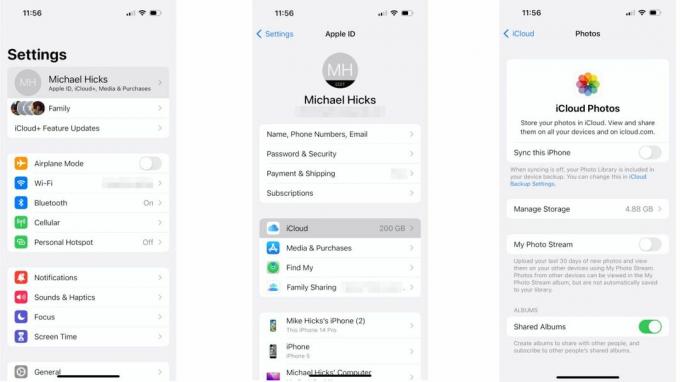
4. Fotoğraflarınız çok fazla yer kaplıyorsa, Hesap Depolama Alanını Yönet > Depolama Planını Değiştir ve daha fazla depolama alanına sahip olanı seçin. Bu seçenek size bir dolara mal olacak, ancak transfer bittikten sonra iptal edebilirsiniz.
5. Chromebook'unuzda şuraya gidin: icloud.comve Apple Kimliği hesabınıza giriş yapın.
6. Aç Fotoğraflar uygulaması.

7. Vurmak Cnt + A, sonra aşağı ok ile bulut simgesi Tüm fotoğraf kitaplığınızı indirmek için sağ üstteki
Diğer popüler uygulamalarla benzer bir şey yapabileceğinizi de not edeceğiz. bulut depolama hizmetleri genellikle Chromebook'unuza toplu indirmeye olanak tanıyan bir web portalı sundukları için Microsoft OneDrive gibi.
2. Seçenek: Google Fotoğraflar
iCloud'u kullanmıyorsanız veya iCloud için ödeme yapmak istiyorsanız, Google Fotoğraflar en kolay ve sorunsuz seçenektir çünkü (A) Apple Photos'u Google Photos ile eşzamanlayabilirsiniz. otomatik olarak, böylece dosyaları manuel olarak aktarmanıza gerek kalmaz ve (B) Google Fotoğraflar'a en yeni sürüme sahip herhangi bir Chromebook'ta yerel olarak erişebilmelisiniz. güncelleme.
1. Henüz sahip değilseniz Google Fotoğraflar uygulamasını indirin, ardından açın ve Chromebook'unuzla ilişkili Google hesabında oturum açın.
2. Yeni kullanıcılardan genellikle otomatik yedeklemeyi kurmaları istenir, ancak bu seçeneği görmüyorsanız, profil simgesi sağ üstte.
3. Musluk Google Fotoğraflar Ayarları > Yedekleme ve geçiş Yedekleme açık.

4. Tam boyutlu fotoğrafları yedeklemek isteyip istemediğinizi seçin (Orjinal kalite) veya düşük kaliteli fotoğraflar (Depolama tasarrufu).
Kitaplığınız senkronize edildikten sonra, Chromebook başlatıcınıza tıklayın ve Google Fotoğraflar'ı açın veya uygulamayı indirin yüklü değilse Play Store'dan — ve her şeye erişebileceksiniz ve ne yapacağınızı seçip seçebileceksiniz indirmek.
3. Seçenek: iPhone'unuzu doğrudan bağlayın
Bu seçenek, yalnızca birkaç fotoğrafı aktarmak veya bir Chromebook'a aktarmak isteyen kişiler için tasarlanmıştır. değil Google hesabınızla ilişkili. Yalnızca birkaç saniye sürer, ancak büyük kitaplık yüklemeleri yerine hızlı aktarımlar için daha uygundur.
1. artı senin iPhone şarj kablosu Chromebook'unuza ve iPhone'unuza. Chromebook'unuzda USB-A bağlantı noktası yoksa bir USB-C adaptörüne ihtiyacınız olacaktır.
2. iPhone'unuzda, İzin vermek "Bu cihazın fotoğraflara ve videolara erişmesine izin ver."

3. Chromebook'unuzda, aya göre düzenlenmiş fotoğraf ve video klasörlerini gösteren bir açılır pencere görünmelidir. Bir klasör açın ve dosya türüne göre sırala, medya dışı dosyaları en üste itecektir. Veya belirli bir dosyayı arıyorsanız, tarihe göre sırala yerine.

4. Shift-seçim tüm dosyaları seçin ve bunları yerel Dosyalarınıza indirin veya paylaşıp Google Fotoğraflar'a yükleyin.
iPhone'lar ve Chromebook'lar iyi çalışmıyor
İPhone fotoğraflarını bir Chromebook'a tutarlı bir şekilde nasıl aktaracağınızı öğrendikten sonra, özellikle Google Fotoğraflar'a güveniyorsanız, çoğaltmak çok şükür zor değil. Ayrıca, iOS uygulamasına yüklediğiniz tüm dosyalar ChromeOS başlatıcısında yerel olarak görüneceği için Google Drive'ı tutarlı bir şekilde kullanmak isteyeceksiniz. hatta yapabilirsin Chromebook'larda iMessage kullanın, bazı kapsamlı geçici çözümler gerektirmesine rağmen.
Bununla birlikte, Google uygulamalarının ve bilgisayar korsanlarının dışında, herhangi birini kullanmayı planlıyorsanız bir iPhone en iyi seçim olmayabilir. en iyi Chromebook'lar günlük cihazınız olarak — veya varsa çocuğunuzun en iyi seçeneği olarak öğrenci odaklı Chromebook.
Bir Android telefonunuz varsa, kullanabilirsiniz Chromebook'larda Telefon Merkezi fotoğraflar da dahil olmak üzere telefon verilerinizi otomatik olarak Chromebook'unuzla senkronize etmek için. Bu yüzden şu konudaki kılavuzumuza göz atmaktan çekinmeyin: iPhone'dan Android'e geçiş teknoloji cihazlarınızı birbiriyle daha yakından senkronize etmeye karar verirseniz.
Ancak iPhone'unuzdan vazgeçmemeyi planlıyorsanız, en azından Chromebook'unuzdaki favori anılarınıza Google Fotoğraflar ile erişebilir ve ardından bu fotoğrafları ChromeOS duvar kağıdınız olarak ayarlayın.

ASUS Chromebook Flip C214
ASUS Chromebook Flip C214, görünümü nedeniyle herhangi bir ödül kazanmayacak, ancak bu 11,6 inçlik Chromebook, MIL-STD-810G dayanıklılık derecesi ve sıvı dökülmesine karşı dayanıklılığı sayesinde günlük iş veya öğrenci yaşamının zorluklarına dayanabilir tuş takımı. Parlak ekranı ve uzun pil ömrü, onu dışarıda veya hareket halindeyken çalışmak için çok uygun hale getirir.
